
Lien vers une page Web, une adresse courriel ou une présentation dans Keynote sur iPad
Vous pouvez transformer du texte, des zones de texte, des images, des formes, des lignes, des flèches et des vidéos en liens que vous pouvez toucher au cours d’une présentation pour déclencher une action (ouverture de pages Web, ouverture de courriels, passage à d’autres diapositives ou sortie du diaporama).
Lorsque vous saisissez du texte dans une zone de texte ou une forme, Keynote détecte automatiquement les adresses Web (URL) valides et les adresses courriel, et les stylise (par exemple, en les soulignant ou en modifiant leur couleur) pour indiquer que ces liens sont actifs. Si vous ne souhaitez pas que Keynote détecte automatiquement les liens, désactivez la mise en forme automatique pour les liens.
Ajouter un lien
Touchez un objet, une zone de texte, ou du texte sélectionné que vous souhaitez transformer en lien, puis touchez Lien.
Touchez Lien vers et choisissez une destination (Diapositive, Page Web ou Adresse courriel).
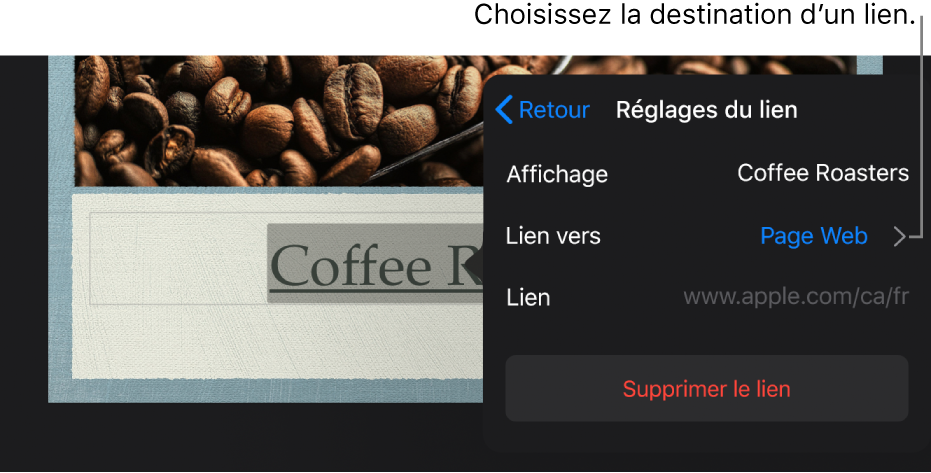
Précisez la destination :
Diapositive : Mène à une autre diapositive de la présentation. Choisissez une des options de diapositive, ou touchez Lier à la diapositive et sélectionnez un numéro de diapositive.
Page Web : Ouvre une page Web dans un navigateur. Dans le champ Lien, entrez l’URL de la page Web. Pour un lien textuel, dans le champ Affichage, entrez le texte à afficher pour les lecteurs. Par exemple, vous pourriez vouloir afficher le nom du domaine et non l’intégralité de l’adresse Web.
Adresse courriel : Ouverture d’un courriel adressé à l’adresse indiquée dans le champ À. Pour un lien textuel, dans le champ Affichage, entrez le texte à afficher pour les lecteurs. Par exemple, vous pourriez vouloir afficher le nom du destinataire et non l’intégralité de l’adresse courriel. Saisissez un objet dans le champ Objet ou laissez-le vide.
Quitter le diaporama : Met fin au diaporama.
Pour vérifier la destination, touchez Retour, puis le bouton Aller à la diapositive, Ouvrir le lien ou Rédiger un courriel.
Si vous n’avez pas besoin de vérifier le lien, touchez la présentation pour fermer les commandes.
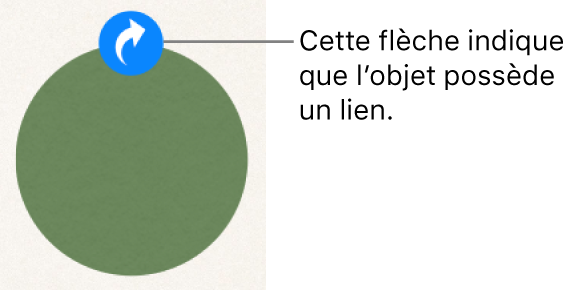
Le texte lié est souligné et une icône de lien (ressemblant à une flèche courbe) apparaît à côté des objets liés. L’icône ne s’affiche pas lorsque vous lisez votre présentation.
Modifier ou désactiver un lien
Touchez le lien textuel ou l’icône de lien sur l’objet lié.
Si le lien est situé dans une cellule de tableau, touchez d’abord la cellule, puis touchez l’icône de lien.
Dans l’éditeur de lien, touchez Réglages du lien.
Apportez vos modifications ou touchez Supprimer le lien.
Lorsque vous supprimez un lien, le texte de celui-ci est conservé, mais sa mise en forme est supprimée et le lien n’est plus actif.
Lorsque vous avez fini, touchez la diapositive pour fermer Réglages du lien.
Désactiver la mise en forme automatique des liens
Si vous ne voulez pas que Keynote mette en forme les URL de site Web et les adresses courriel en liens actifs, désactivez la mise en forme automatique.
Touchez
 en haut de l’écran.
en haut de l’écran.Touchez Réglages, puis Correction automatique.
Désactivez Appliquer le style de lien.
Les liens n’ont plus l’air d’en être, mais ils sont quand même actifs à moins que vous désactiviez également « Détecter automatiquement les liens ».
Le réglage s’applique au nouveau texte que vous saisissez dans toutes les présentations Keynote. La modification n’a pas d’incidence sur les liens existants.
Vous pouvez configurer votre diaporama de façon à le transformer en présentation interactive qui change les diapositives lorsque le spectateur touche les liens correspondants. Une présentation interactive de type Liens uniquement est utile dans une configuration de type borne automatique.